


掃描的雜誌和報紙中的文字被掃描並顯示在記事本(Windows自帶程式)。
 注釋
注釋可以在透過文件(Document)、自訂(Custom)或ScanGear掃描時摘錄文字。
在以下敘述中使用掃描文件的螢幕作為範例。
按一下設定...(Settings...)。
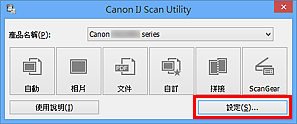
設定對話方塊隨即出現。
按一下文件掃描(Document Scan)。
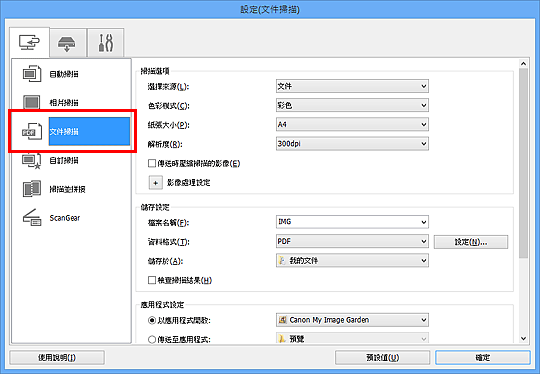
 注釋
注釋在應用程式設定(Application Settings)中選擇啟動 OCR(Start OCR)時,解析度(Resolution)只能設定為300dpi(300 dpi)或400dpi(400 dpi)。
將應用程式設定(Application Settings)選擇為啟動 OCR(Start OCR),然後選擇要在其中顯示結果的應用程式。
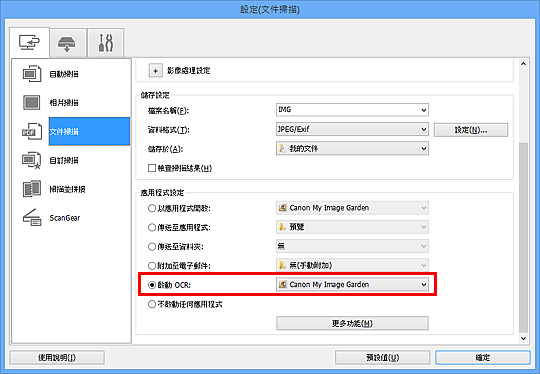
 注釋
注釋當指定了My Image Garden時,掃描影像後,影像中的文字被摘錄並顯示在記事本(Windows自帶程式)中。
按一下確定(OK)。
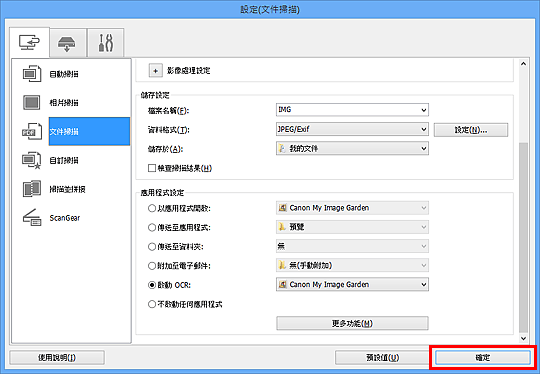
IJ Scan Utility主螢幕隨即出現。
 注釋
注釋關於設定對話方塊中的設定項目的詳細資訊,請參閱以下頁面。
按一下文件(Document)。
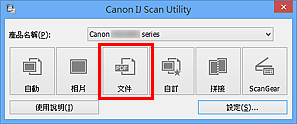
掃描開始。
掃描完成後,根據設定儲存掃描的影像,摘錄的文字出現在指定的應用程式中。
 注釋
注釋按一下取消(Cancel)可取消掃描。
顯示在記事本(Windows自帶程式)中的文字僅用於指導。 以下文件類型的影像中的文字可能無法被正確檢測到。
字型大小在8磅至40磅(300dpi)範圍外的文字的文件
傾斜文件
顛倒放置或文字方向錯誤的文件(旋轉的字元)
包含特殊字型、效果、斜體字或手寫文字的文件
行間距窄的文件
文字背景有顏色的文件
包含多個語言的文件
頁首 |